如何禁止打开计算机管理、组策略呢?其中盲褓梆尺组策略和计算机管理是Windows中一个非常有用的工具,与注册表一样,通过它可以对系统进行很多设置,也是计算机控制程序、网络资源及操作系统行为的主要工具。而且通过使用组策略和计算机管理可以设置各种软件、计算机和用户策略等。因此,对其保护很是重要,尤其是一些电脑小白在网络上下载自带捆绑的一些恶意软件,这些恶意软件还会自动修改组策略或者计算机管理以获取更高权限的行为,这是对电脑操作系统,甚至是公司私密文件的安全都有极大的威胁。为此,我们需要限制计算机管理、组策略的运行,防止被其他人随意修改随意修改。
第一种方式:通过注册表设置
1、在开始菜单打开运行程序窗体,也可以利用快捷键(Win + R )键快速打开。

2、打开后,在文本框中输入(regedit )并点击“确定”按钮以打开注册编辑器。

3、打开注册表编辑器后,定位到([HKEY_CURRENT_USER/Software/Policies/Microsoft/)节点。

4、然后我们在再新建MMC子项。
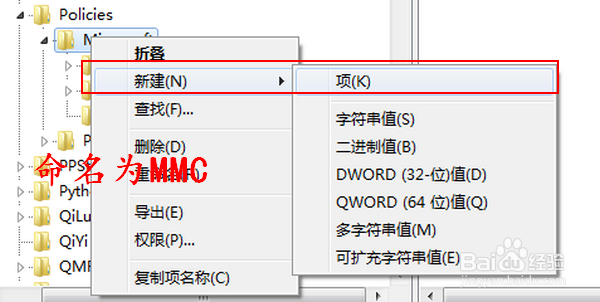
5、在MMC子项被选中的条件下在右边的窗口中右键新建一DWORD值并命名为RestrictToPermittedSnapins。

6、最后双击把键值改成1就可以了!

7、修改完后,我们可以利用快捷键(Win + R )键快速打开(gpedit.msc)实验我们的结果了!
第二种方式:使用网络管理软件
1、如果觉得通过注册表禁止禁止打开计算机管理、组策略的设置极为复杂的话,也可以通过专门的禁用软件来限制禁止打开或者运行计算机管理、组策略的的行为。
2、打开浏览器搜索大势至,进入官网!然后找到士候眨塄大势至电脑文件防泄密系统这款软件进行下载、解压。双击大势至电脑文件防泄密系统V14.2.exe进行安装,在安装过程中一直点下一步就好,如有拦截信息,全部设置为允许。
3、安装完成后,,按住ALT+F2打开界面,这里的默认用户名是admin,默认密码是123.然后点击确定!
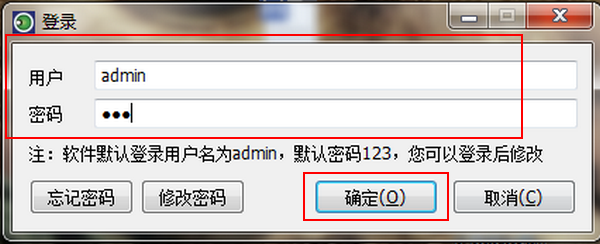
4、进入界面后,我们可以在右侧操作系统控制那里看到有(禁用计算机管理、禁用组策略),全部在前面的小方框中点击一下!
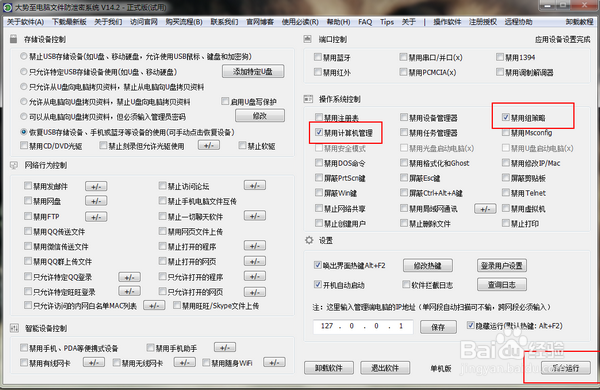
5、然后我们就可以回到桌面查看效果了,是不是特别简单呢。